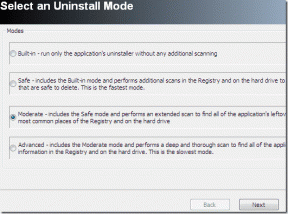შეასწორეთ HTTP შეცდომა 304 არ შეცვლილა
Miscellanea / / November 28, 2021
შეცდომა 304 სინამდვილეში არ არის შეცდომა; ეს უბრალოდ ნიშნავს გადამისამართებას. თუ თქვენ იღებთ 304 შეცდომის შეუცვლელ შეცდომას, მაშინ უნდა იყოს პრობლემა თქვენი ბრაუზერის ქეშთან ან შანსებთან. არის თუ არა თქვენი სისტემა ინფიცირებული მავნე პროგრამით, ნებისმიერ შემთხვევაში, თქვენ ვერ შეძლებთ ეწვიოთ ვებგვერდს, რომელსაც ცდილობთ რომ. ეს შეცდომა შეიძლება იყოს ცოტა იმედგაცრუებული და შემაშფოთებელი, მაგრამ არ ინერვიულოთ; პრობლემების მოგვარების პროგრამა აქ არის ამ პრობლემის გადასაჭრელად და მიჰყვება ქვემოთ მოცემულ ნაბიჯებს.
შინაარსი
- შეასწორეთ HTTP შეცდომა 304 არ შეცვლილა
- მეთოდი 1: ბრაუზერის ქეშის გასუფთავება
- მეთოდი 2: გაუშვით CCleaner და Malwarebytes
- მეთოდი 3: Google DNS-ის გამოყენება
- მეთოდი 4: გადატვირთეთ TCP/IP და Flush DNS
შეასწორეთ HTTP შეცდომა 304 არ შეცვლილა
დარწმუნდით, რომ შექმენით აღდგენის წერტილი მხოლოდ იმ შემთხვევაში, თუ რამე არასწორია.
მეთოდი 1: ბრაუზერის ქეშის გასუფთავება
1. გახსენით Google Chrome და დააჭირეთ Ctrl + Shift + Del ისტორიის გასახსნელად.
2. დააწკაპუნეთ სამი წერტილიანი ხატულა (მენიუ) და აირჩიეთ მეტი ინსტრუმენტები, შემდეგ დააწკაპუნეთ დათვალიერების მონაცემების გასუფთავება.

3. მონიშნეთ/მონიშნეთ გვერდის ველი დათვალიერების ისტორია, ქუქიები და საიტის სხვა მონაცემები და ქეშირებული სურათები და ფაილები.

4. დააწკაპუნეთ ჩამოსაშლელ მენიუზე დროის დიაპაზონის გვერდით და აირჩიეთ Ყოველთვის.

5. ბოლოს დააწკაპუნეთ მონაცემების გასუფთავება ღილაკი.

6. დახურეთ ბრაუზერი და გადატვირთეთ კომპიუტერი.
მეთოდი 2: გაუშვით CCleaner და Malwarebytes
1. ჩამოტვირთეთ და დააინსტალირეთ CCleaner & Malwarebytes.
2. გაუშვით Malwarebytes და მიეცით საშუალება დაასკანიროს თქვენი სისტემა მავნე ფაილებისთვის. თუ მავნე პროგრამა აღმოაჩინა, ის ავტომატურად წაშლის მათ.

3. ახლა გაუშვით CCleaner და აირჩიეთ საბაჟო გაწმენდა.
4. Custom Clean-ში აირჩიეთ Windows ჩანართი შემდეგ დარწმუნდით, რომ მონიშნეთ ნაგულისხმევი პარამეტრები და დააწკაპუნეთ გააანალიზე.

5. ანალიზის დასრულების შემდეგ, დარწმუნდით, რომ წაშალეთ წასაშლელი ფაილები.

6. ბოლოს დააწკაპუნეთ გაუშვით Cleaner დააწკაპუნეთ და ნება მიეცით CCleaner-ს გაუშვას თავისი კურსი.
7. თქვენი სისტემის შემდგომი გასასუფთავებლად, აირჩიეთ რეესტრის ჩანართიდა დარწმუნდით, რომ შემოწმდება შემდეგი:

8. დააწკაპუნეთ პრობლემების სკანირება ღილაკზე და ნება მიეცით CCleaner-ს სკანირება, შემდეგ დააწკაპუნეთ შერჩეული საკითხების დაფიქსირება ღილაკი.

9. როდესაც CCleaner ითხოვს "გსურთ სარეზერვო ცვლილებები რეესტრში?” აირჩიეთ დიახ.
10. თქვენი სარეზერვო ასლის შექმნის შემდეგ დააწკაპუნეთ შეასწორეთ ყველა შერჩეული პრობლემა ღილაკი.
11. გადატვირთეთ კომპიუტერი ცვლილებების შესანახად.
მეთოდი 3: Google DNS-ის გამოყენება
აქ საქმე ისაა, რომ თქვენ უნდა დააყენოთ DNS, რათა ავტომატურად აღმოაჩინოს IP მისამართი ან დააყენოთ თქვენი ISP-ის მიერ მოცემული მორგებული მისამართი. HTTP შეცდომის გამოსწორება 304 არ შეცვლილია, როდესაც არცერთი პარამეტრი არ არის დაყენებული. ამ მეთოდით, თქვენ უნდა დააყენოთ თქვენი კომპიუტერის DNS მისამართი Google DNS სერვერზე. ამისათვის მიჰყევით მოცემულ ნაბიჯებს:
1. დააწკაპუნეთ მარჯვენა ღილაკით ქსელის ხატულა ხელმისაწვდომია თქვენი დავალების პანელის მარჯვენა მხარეს. ახლა დააწკაპუნეთ გახსენითქსელის და გაზიარების ცენტრი ვარიანტი.

2. Როდესაც ქსელისა და გაზიარების ცენტრი ფანჯარა იხსნება, დააწკაპუნეთ ამჟამად დაკავშირებული ქსელი აქ.

3. როცა დააწკაპუნებთ დაკავშირებული ქსელი, გამოჩნდება WiFi სტატუსის ფანჯარა. დააწკაპუნეთ Თვისებები ღილაკი.

4. როდესაც საკუთრების ფანჯარა გამოჩნდება, მოძებნეთ ინტერნეტ პროტოკოლის ვერსია 4 (TCP/IPv4) წელს ქსელი განყოფილება. ორჯერ დააწკაპუნეთ მასზე.

5. ახლა ახალი ფანჯარა გამოჩნდება, არის თუ არა თქვენი DNS დაყენებული ავტომატური ან ხელით შეყვანა. აქ თქვენ უნდა დააჭიროთ გამოიყენეთ შემდეგი DNS სერვერის მისამართები ვარიანტი. და შეავსეთ მოცემული DNS მისამართი შეყვანის განყოფილებაში:
8.8.8.88.8.4.4

6. Შეამოწმე დაადასტურეთ პარამეტრები გასვლისას ყუთი და დააჭირეთ OK.
ახლა დახურეთ ყველა ფანჯარა და გაუშვით Chrome, რათა შეამოწმოთ, შეგიძლიათ თუ არა შეასწორეთ HTTP შეცდომა 304 არ შეცვლილა
6. დახურეთ ყველაფერი და კვლავ შეამოწმეთ შეცდომა მოგვარებულია თუ არა.
მეთოდი 4: გადატვირთეთ TCP/IP და Flush DNS
1. დააწკაპუნეთ მაუსის მარჯვენა ღილაკით Windows ღილაკზე და აირჩიეთ "ბრძანების ხაზი (ადმინისტრატორი).”

2. ახლა ჩაწერეთ შემდეგი ბრძანება და დააჭირეთ Enter თითოეული ბრძანების შემდეგ:
ipconfig / გამოშვება
ipconfig / flushdns
ipconfig / განახლება

3. ისევ გახსენით Admin Command Prompt და ჩაწერეთ შემდეგი და დააჭირეთ Enter თითოეულის შემდეგ:
ipconfig / flushdns. nbtstat –r. netsh int ip გადატვირთვა. netsh winsock გადატვირთვა

4. გადატვირთეთ ცვლილებების გამოსაყენებლად. როგორც ჩანს, DNS-ის გამორეცხვა ასწორებს HTTP შეცდომას 304 არ არის შეცვლილი.
რეკომენდებულია:
- გადატვირთეთ და აირჩიეთ სათანადო ჩატვირთვის მოწყობილობის პრობლემა
- ლეპტოპის ბატარეის გამოსწორების 7 გზა, რომელიც არ იტენება
- შეასწორეთ Antimalware სერვისის შესრულებადი CPU მაღალი გამოყენება
- იპოვეთ დრაივერები უცნობი მოწყობილობებისთვის Device Manager-ში
ეს არის ის, რაც თქვენ წარმატებით გაქვთ FFix HTTP შეცდომა 304 არ შეცვლილა მაგრამ თუ ჯერ კიდევ გაქვთ რაიმე შეკითხვა ამ პოსტთან დაკავშირებით, მოგერიდებათ ჰკითხოთ მათ კომენტარების განყოფილებაში.